创建便携式U盘随身系统Windows 7的好处
如今,许多计算机用户喜欢创建随身携带的Win7系统到U盘。可以很确定的是创建便携式系统可以让用户从中获益良多。
1. 允许您在不安装的情况下使用Windows 7。
如果您不了解Windows 7的功能,无法决定是否使用Windows 7,您可以制作一个便携式随身系统Windows 7,在其他兼容设备上体验而无需升级系统或安装。
2. 您的应用程序都可用。
使用制作到U盘或外部硬盘上随身携带的Win7系统,您可以在任何电脑上运行Windows7。例如,如果您需要在家中使用办公室计算机的某些应用程序,制作U盘安装便携式系统Windows 7将使这变得很容易。
3. 不留下足迹。
您可以借用朋友或同事的电脑来运行Windows 7便携式系统,而不必担心让帐户处于登录状态或不小心将重要数据保存到本地计算机。这是因为当您启动到U盘随身系统Windows 7时,主机系统默认处于离线状态。

是否可以在U盘安装便携式系统Windows 7?
您可能听说过Windows to Go。这是Windows发布的一项新功能。您可以在Windows 8企业版、Windows 8.1企业版、Windows 10企业版和Windows 10教育版中使用此功能。此功能允许您在微软认证的U盘上安装便携式版本Windows 8和Windows 10。
但是,Windows 7和某些版本的Windows 8/10不支持此功能。当您选择外部硬盘作为安装Windows 11/10/8/7的目标位置时,您将收到错误“Windows无法安装到此磁盘”。
如果您是Windows 7用户,您可能想知道有没有办法在USB移动存储设备上安装Windows 7便携式系统?以下文章将给您答案。
如何在U盘上创建随身携带的Win7系统?
要寻找将Win7系统装入U盘的办法?幸运的是,有专业的第三方软件可以为您做到这一点。
使用口袋系统Windows To Go制作U盘便携式系统
WinToGo是一款可靠且值得信赖的免费第三方软件,内置了许多强大的功能。可帮助您轻松的制作U盘随身系统Windows 7。即使U盘未经认证也可以完成。而且除了Windows 7系统,您还可以在任何版本的Windows 8和Windows 10上应用此软件。
将Win7系统装入U盘,您应该准备一台可以正常运行Windows 7电脑、Windows 7 ISO文件和一个容量超过16GB的U盘。然后需要到官网或点击按钮下载WinToGo,安装并免费使用。
✎ 提示:
1. Windows 7没有支持USB 3.0的内置驱动,所以你可以使用USB 2.0。
2. 普通U盘速度很慢,从普通U盘安装和运行Windows需要很长时间。建议使用USB硬盘。
3. 创建完成后,U盘会被格式化为NTFS,U盘上的数据都会丢失。因此,如果U盘中有任何数据,您应该提前备份文件。
在U盘安装便携式系统Windows 7的详细步骤
要创建U盘随身系统Windows 7, 使用免费工具WinToGo非常容易操作。即使是那些不知道如何从U盘器安装Windows的人也可以按照本指南来轻松实现。
现在,让我们了解如何制作随身携带的Win7系统:
步骤1. 在Windows 7电脑上打开WinToGo,然后将U盘连接到您的电脑。
步骤2. 在主界面上选择制作便携式系统的用途,单击“为Windows设备制作”。该软件将自动检测插上的U盘。
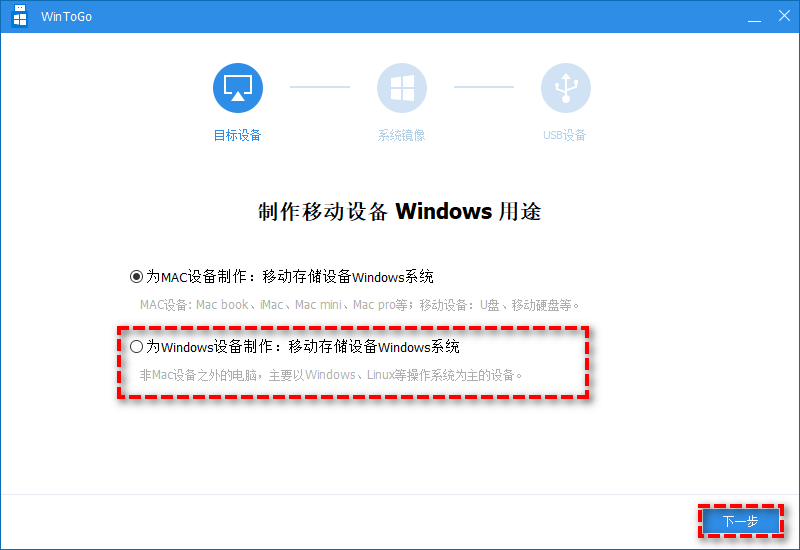
步骤3. 在弹出窗口中,选择系统镜像的方式,可以选择“使用本机系统”也可以选择“使用Windows镜像文件”,然后单击“下一步”以继续。
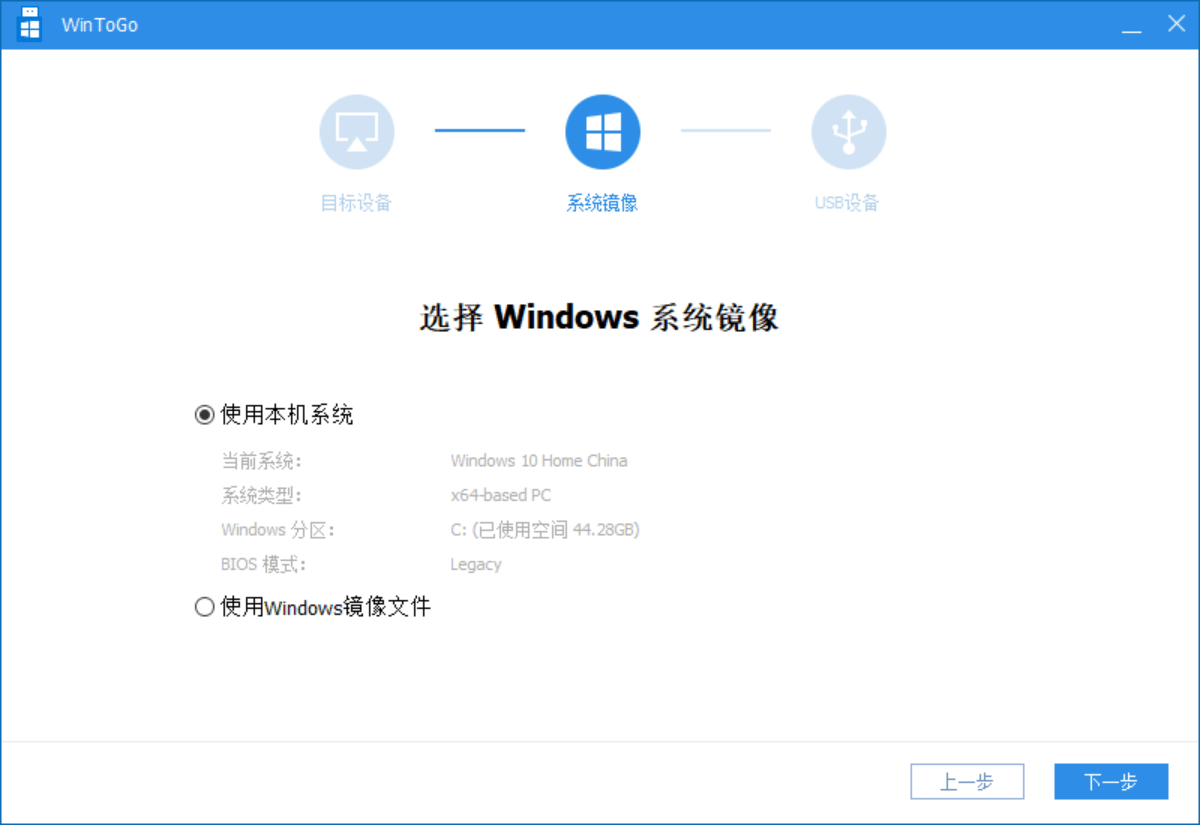
步骤4. 然后程序会通知选择制作便携式系统的USB设备。然后单击“开始制作”。
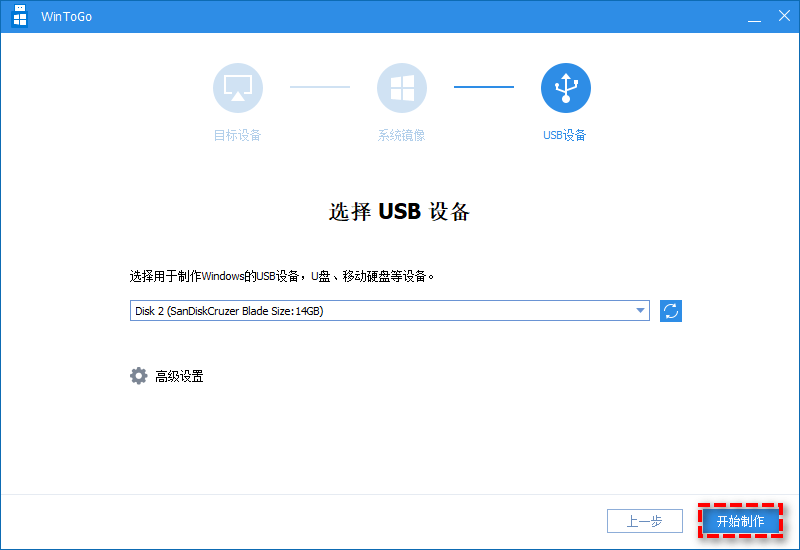
步骤5. 任务完成后,重新启动计算机,更改BIOS中的启动顺序并从U盘启动。
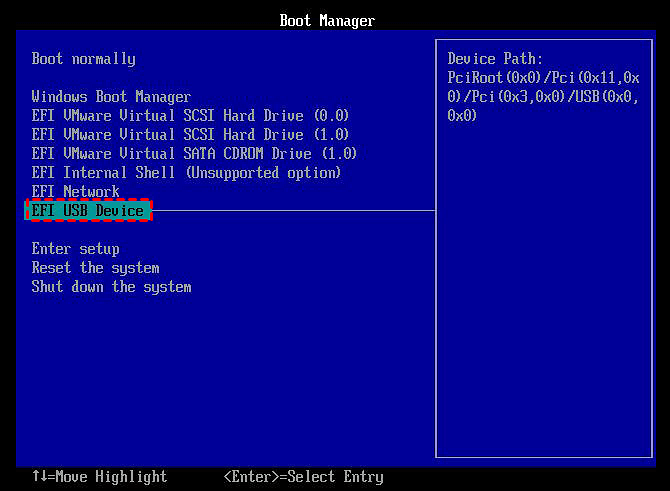
完成便携式U盘随身系统Windows 7的制作后,您可以根据需要使用便携式U盘在其他设备上运行Windows 7。当您在其他设备上运行Windows 7时,您需要注意更改启动顺序。
结论
在免费工具WinToGo的帮助下,便携式U盘随身系统Windows 7的制作变得非常容易。只要按照上面提到的简单步骤,您就可以制作Windows 7的精确副本。您可以随身携带它并在任何兼容设备上运行它。此外您还可以使用它创建便携式服务器U盘,如Windows Server 2019、2012、2016等。
